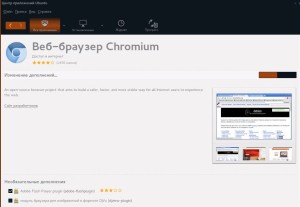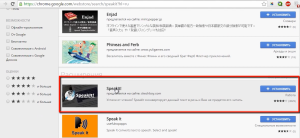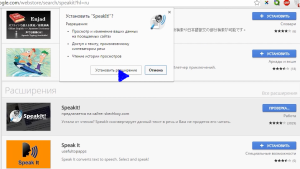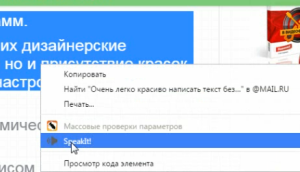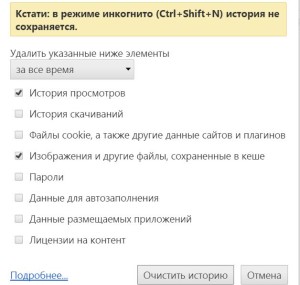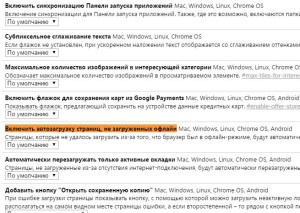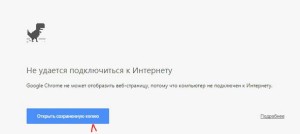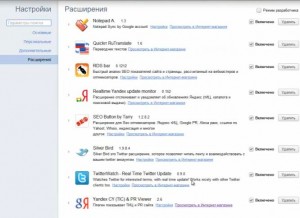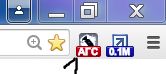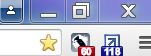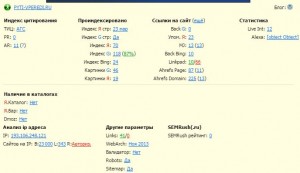Захотелось мне изучить тему заголовок — Title. Что оно такое, на что сможет влиять, как составлять заголовки. Так как после seo аудита своего сайта, который провела уже давно и выявила все допущенные ошибки, но взяться за исправления все некогда было, но вот и время пришло, пора в путь по изменению заголовков на сайте. Попутно расскажу все, что изучила по этому вопросу.
Все что я опишу далее, будет относиться к тегу <title>, это элемент html-документа и расположен в блоке <head>.Данный тег отображается в названии окна браузера, title почти всегда в поиске отображается как ссылка. Поэтому его нужно придумать так что бы он привлекал внимание, ведь title сильный элемент документа, который влияет на позиции в выдаче.
Какая должна быть длина тега Title для Google и Яндекса? Этот вопрос интересует многих веб-мастеров.
В сети много разных экспериментов по этому поводу, но, а результаты разные. Все со временем течет и изменяется, и учет размеров заголовка не вечен, поэтому внимательно смотрите дату написания поста.
Если сайт нарушает, какое то правило поисковиков, на него могут наложить фильтр хоть за что. Реальность на настоящий момент такая, что нет ограничения на количество слов в заголовке для участия в ранжировании. Ведь каждое и любое слово ищется через поиск.
Я встречала в сети сайты, когда в Title — 150 слов или 1210 символов! 🙂
Сайт ищется и по последним словам заголовка.
Но опыт коллег говорит что после 13 слова идет сильное понижение их значимости.
Количество символов из Title отображают в заголовке ссылки в поиске.
Посмотрим в Яндексе. Когда текст заголовка не помещается весь в строку, то будет замена его троеточием (оно будет в в начале в середине или в конце title).
Желательно, чтобы та часть заголовка, которую будет видно выражала суть документа, и лучше, если заголовок вместится весь. Даже если ему отрежут конец, то это лучше чем середину или начало, заголовок может потерять во внешнем виде и, в кликабельности.
Для меня желательно уместить все в 59 символов в заголовках ссылок.
Не будет плохо, когда Title и H1 одинаковые? И насколько это мешает продвижению сайта, как к этому отнесутся поисковые системы, не усмотрят ли в этом признаки спама.
Я исследовала этот вопрос, перечитала массу, светил интернета.
И некоторые утверждают, что это плохо, а большинство считает это очередным заблуждением.
И предлагают рассудить логически. H1 – заголовок страницы, который виден пользователю. Title – заголовок, который видят поисковики. Почему, они не могут быть одинаковыми?
И вот некоторые рекомендации, которые мне понравились
Ваш H1 видят все посетители, ориентируйте его на них, пусть он кратко отражает основную суть статьи, и не будет похож на набор ключей. Зато Title можно удлинить, добавив в него немного ключевых слов. Но нужно всегда помнить, что и его также как и H1 видят люди в поиске и он не должен отталкивать их от Вашей страницы.
Не повторяйте заголовки title на сайте, есть ли дубли на Вашем сайте, можно отследить в вебмастере Гугл, для чего зайдем в панель GWMT, выберете, раздел «Вид в поиске» затем «Оптимизация HTML».
Дублирование title это повторение текста с одинаковым контентом, по нескольким адресам, а это уже серьёзное нарушение способное загнать под фильтр.
Не стоит писать одно и то же ключевое слово в title больше одного раза. Используйте единственное и множественное число, падежи и т. п.
И хочется сказать и для себе чтобы не забыть можно выделять ключевые мысли в постах. Для этого есть несколько способов. Но мы рассмотрим просто использование простого кода, без всяких исследований style.css Просто берете этот код и меняете в нем цвета, все просто без редакции файла стилей:
<div style="width: 590px; margin: 10px 3px 0 3px; border: 2px dashed #cc0000; border-radius: 5px; background: #ccffff; padding: 5px;"><center><span style="color: #8b008b;"><strong>Выделяйте ключевые моменты!</strong></span></center></div>
Получается как то так:
Выделяйте ключевые моменты!
Чтобы линия не была пунктирной а стала спошной то вместо,
border : 2px dashed #cc0000 ;
вставьте:
border : 2px solid #cc0000 ;
Чтобу убрать линию совсем, нужно добавить так;
border border : 2px solid #cc0000 ;
 Если вы новичок то вам будет полезно прочитать эту статью, и если вы уже давно пишете свои статьи, то и вам тоже будет не бесполезно напомнить для себя важные моменты, которые необходимо иногда освежать в памяти, поэтому прочитайте эти полезные заметки.
Если вы новичок то вам будет полезно прочитать эту статью, и если вы уже давно пишете свои статьи, то и вам тоже будет не бесполезно напомнить для себя важные моменты, которые необходимо иногда освежать в памяти, поэтому прочитайте эти полезные заметки.